SOHO路由器引起的IP地址冲突
随着SOHO路由器在网络中使用数量的增多,带来的相关故障也越来越多。本文通过一则实例,让大家对SOHO路由器的功能和使用方法了解的更加透彻。
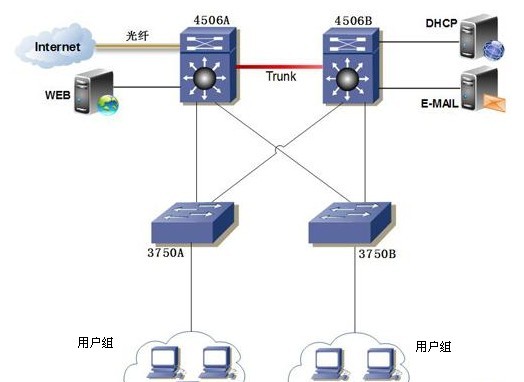
图1 网络结构图
一、公司网络结构
单位网络结构图如图1所示。为了确保重要设备的稳定性和冗余性,核心层交换机使用两台Cisco 4506,通过Trunk线连接。在接入层使用了多台Cisco 3750交换机,图示为了简洁,只画出了两台。在核心交换机上连接有单位重要的服务器,如DHCP、E-MAIL服务器、WEB服务器等。单位IP地址的部署,使用的是B类私有172网段的地址。DHCP服务器的IP地址为172.16.1.1。Cisco 4506和Cisco 3750之间也是Trunk连接。4506通过光纤连接至互联网。
二、故障发生过程
单位新聘用了一名员工,要把他的PC接入到网络中,但接入时总提示“IP地址与网络上的其它系统有冲突”。后来,把电脑网卡上的网线拔掉再插上,让电脑重新从DHCP服务器获取IP地址,但故障依旧。接着又在电脑的“命令行”中用“ipconfig /release”命令释放网卡上的IP地址,然后再执行命令“ipconfig /renew”,让电脑再重新获取一次地址,但系统依旧提示地址冲突。
接着,我们在“命令行”中执行“ipconfig /all”,发现电脑获取到的IP地址是172.16.11.34/24。既然提示说地址冲突,那么在网络中肯定还有一台设备在使用172.16.11.34这个地址。为了验证这种判断,先把新接入网络的电脑关机,然后在网络上,执行“ping 172.16.11.34”命令,结果和预期的一样,可以ping通。这证明了网络中还有一台设备正在使用172.16.11.34。接下来就是找出这台设备。
三、排查故障的步骤
1、按照当初网路的设计,客户端都是自动从DHCP服务器获取IP地址,也就是客户端使用的IP地址不是固定的。当从DHCP服务器获取的IP地址租用期满了之后,若再重新获取的话,IP地址就会有变化。但在网络的同一VLAN中,使用172.16.11.34/24地址,可能有一百多台PC,总不能一台一台去查,效率太低。
2、最终我们把寻找172.16.11.34/24的方法放在了Cisco 4506和Cisco 3750上,因为三层交换机中都保存有ARP表,而在二层和三层交换机中都保存有,主机MAC地址和交换机接口对应的二层CAM表。通过这两张表就很容易找到IP地址对应的设备。首先我们在Cisco 4506上执行如下命令:
Cisco-4506#show arp include 172.16.11.34
Protocol Address Age (min) Hardware Addr Type Interface
Internet 172.16.11.34 8 00d1.8624.1a02 ARPA Vlan11
上面命令显示的结果,只是4506中ARP表内容的一部分。通过它可以找到IP地址172.16.11.34所对应的MAC地址00d1.8624.1a02。
3、因为每一台电脑的MAC地址都是全球唯一的,所以我们再在Cisco 3750上执行如下命令:
Cisco-3750#show mac-address-table dynamic include 00d1.8624.1a02
Mac Address Table
-------------------------------------------
Vlan Mac Address Type Ports
---- ----------- -------- -----
11 00d1.8624.1a02 DYNAMIC Gi1/0/13
上面命令的显示结果,也只是3750中CAM表内容的一部分。通过显示结果我们找到了IP地址是172.16.11.34的设备是通过3750的Gi1/0/13口连接到网络中的。然后我们再通过连接3750的Gi1/0/13口和机房中配线架的网络跳线,找到与Cisco 3750 Gi1/0/13连接的配线架上端口对应的办公室房间号。结果,我们在那间办公室中找到了一台D-Link路由器。路由器在网络中的连接示意图如图2所示。
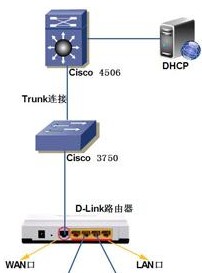
图2 引起地址冲突的路由器连接图
4、接着在连接D-Link路由器的PC中的“命令行”中执行“ipconfig /all”命令,查找到D-Link路由器的网关地址是192.168.1.1,然后在PC的浏览器地址栏中输入192.168.1.1,进入D-Link的Web配置管理界面。一般的SOHO路由器的管理配置都是以这种方式进入的。最后,在D-Link的Web页面中找到了引起网络IP地址冲突的错误配置,如图3所示。

图3 D-Link路由器上的错误设置
5、就是因为在此设备上也配置了静态的172.16.11.34/24地址,导致网络故障。要排除冲突故障,只要在Web管理界面中的“因特网连接”—>“因特网连接类型”中,选择“动态”,然后点击保存即可,如图4所示。
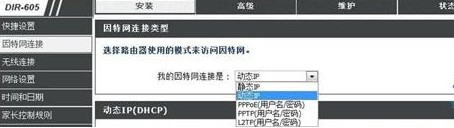
路由器死机四大原因浅析
优化无线路由器提升下载速度
……